天正多跑楼梯怎么画
人气:0使用天正建筑绘制建筑图,绘制楼梯属于基本功,一般情况下,我们都是绘制2跑楼梯,但是在层高高差大或者是其他情况下,需要绘制多跑楼梯,看教材耽搁时间,一会儿都不上手,这里看着操作,几分钟即可学会。
绘制多跑楼梯
- 01
打开天正建筑,进入到绘图界面,如图,这里需要在指定位置绘制一个多跑楼梯。绘制多跑楼梯需要手动操作,因此,首先将楼梯的宽度、休息平台宽度辉指出来,如图中蓝色方框中的红色线条。
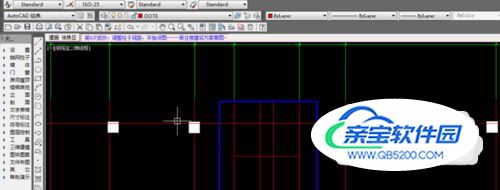
- 02
在左方快捷绘图栏,点击“楼梯及其他”,然后点击“多跑楼梯”。

- 03
这时候弹出多跑楼梯的参数设置框,“楼梯高度”即为本层高,“楼梯宽度”根据自己需要设置,然后就是输入“踏步数目”,自动会调整“踏步高度”,根据规范及要求设置。
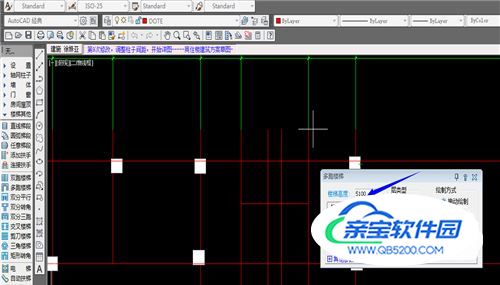
- 04
然后捕捉楼梯的起始位置,如这里捕捉的点。然后往上拖动,就会自动生成楼梯踏步,拖动到直段结束。
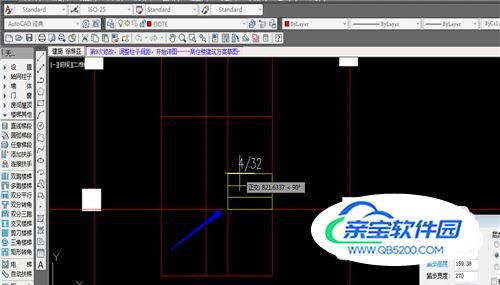
- 05
到楼梯第一个平台处,点击捕捉转角的点。
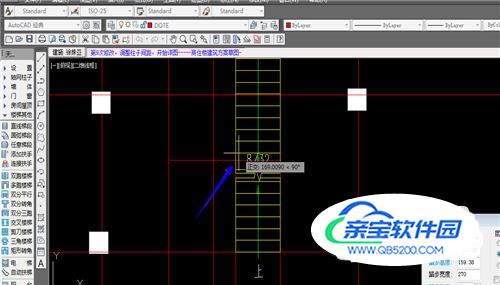
- 06
由于这里是楼梯平台,向左拖动,直到楼梯平台结束,然后点击捕捉这个转角点,使用鼠标转向楼梯,这时候就要开始楼梯段的绘制。

- 07
在命令栏输入T,然后点击“回车”。进入到绘制楼梯梯段状态。
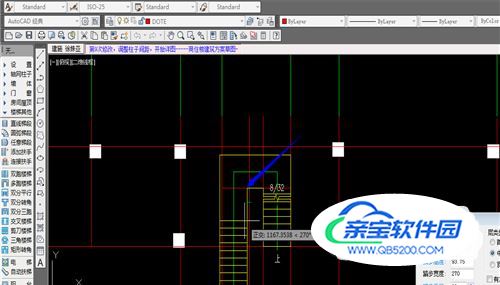
- 08
拖动楼梯梯段,到下一个转角点,点击捕捉这个点。

- 09
然后向右转动,这是第二个平台,直接到平台结束,点击捕捉角点。

- 10
这时候又要开始绘制楼梯,在命令栏输入T,然后点击回车。
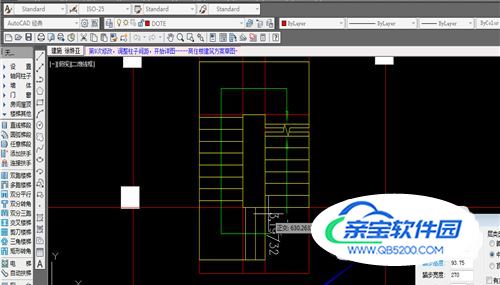
- 11
然后捕捉点,按照这样的方式,直到楼梯绘制结束。


- 12
然后在命令栏输入“3do”,点击回车,然后使用鼠标拖动,看动态的3D图,看看楼梯是否满足要求,如果满足要求就好,不满足修正即可。

特别提示
温馨提示:绘制多跑楼梯的关键点其实也不难,主要是1.首先绘制楼梯界限,便于绘制时捕捉点;2.绘制平台是否直接拖动,绘制楼梯时,输入T,然后拖动即可绘制;3.楼梯的踏步数目根据层高来调整。
加载全部内容